Zaplanowane zadania są często najlepszym sposobemautomatycznie uruchamiaj skrypty, jeśli próbujesz zautomatyzować coś na komputerze z systemem Windows 10. Harmonogram zadań może przedstawiać nieco skomplikowany interfejs, ale skonfigurowanie podstawowego zadania z wieloma wyzwalaczami i czynnościami jest dość łatwe. Po skonfigurowaniu zadania należy je włączyć ręcznie, aw razie potrzeby można automatycznie wyłączyć zaplanowane zadanie na karcie Wyzwalacze. Oto jak.
Automatycznie wyłącz zaplanowane zadanie
Otwórz Harmonogram zadań i kliknij Utwórz zadanie doutwórz nowe zadanie lub, jeśli chcesz automatycznie wyłączyć zadanie, które zostało już utworzone, poszukaj go w bibliotece zadań i kliknij dwukrotnie, aby je edytować.

Niezależnie od tego, czy tworzysz nowe zadanie, czy edytujesz już istniejące, musisz przejść do karty Wyzwalacze, aby ustawić, kiedy będzie ona automatycznie wyłączana.
Karta Wyzwalacze zawiera listę wszystkich wyzwalaczy, któremasz ustawione zadanie i może to być więcej niż jeden. Wybierz wyzwalacz i kliknij go dwukrotnie, aby go edytować. U dołu zobaczysz opcję „Zatrzymaj zadanie, jeśli trwa ono dłużej niż” oraz obok niego menu rozwijane. To menu jest bardzo ograniczone w opcjach, ale przejrzyj je, aby sprawdzić, czy wykonają zadanie. Jeśli nie, spójrz nieco dalej poniżej, a zobaczysz opcję „Wygasa”.
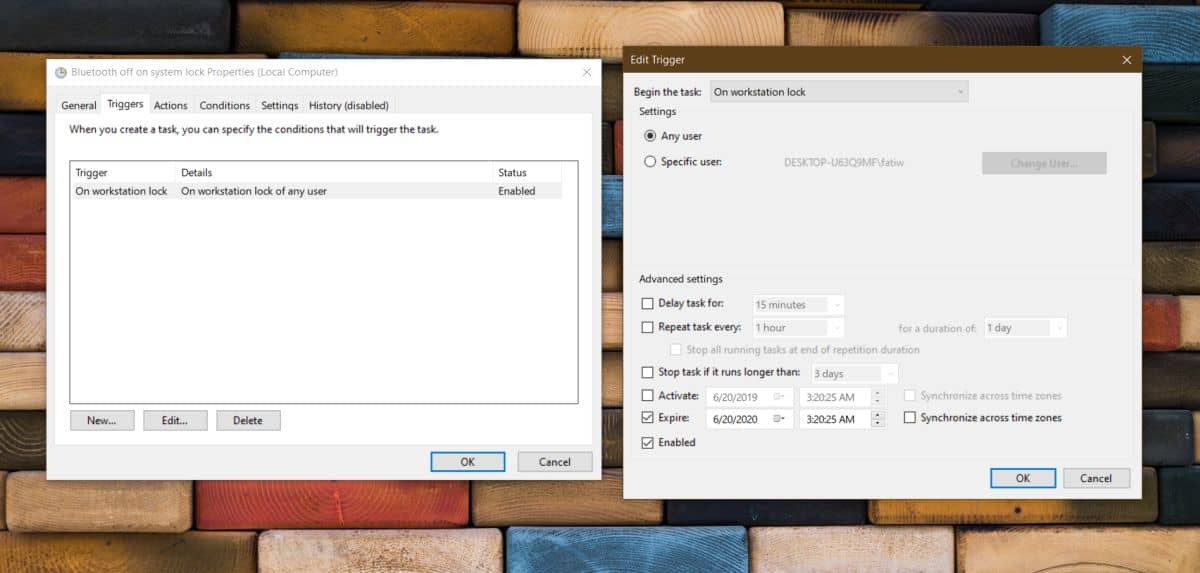
Opcja Wygasa jest specyficzna dla wyzwalaczaktóre obecnie edytujesz i jest elastyczny nie tylko pod względem daty, ale także czasu. Otwórz kalendarz, aby wybrać datę wygaśnięcia tego wyzwalacza, a następnie ustaw również dla niego godzinę. Powtórz to dla wszystkich wyzwalaczy ustawionych dla zadania, które chcesz wyłączyć. Kliknij OK i włącz zadanie.
W wybranym dniu i godzinie zadanie nie będzie już działać.
Jak to działa
Zadanie jest technicznie nadal włączone. Pomyśl o tym w ten sposób; włączono żarówkę, ale usunięto okablowanie, które zapewnia prąd. Wyzwalacze i data ich ważności są w zasadzie takie. Po wygaśnięciu wyzwalaczy zadanie nie wie już, kiedy uruchomić. Nie zacznie po prostu wykonywać swoich działań, kiedy tylko zechce, więc w zasadzie to wyłącza.
Ta metoda ma wadę; zadanie będzienadal wyświetla się jako „Gotowy” w Harmonogramie zadań. Jego opis będzie automatycznie zawierać oświadczenie, że zadanie ma wyzwalacz wygasający w określonym dniu. Jeśli będziesz wystarczająco czujny, aby to dostrzec, dowiesz się, dlaczego zadanie już nie działa.













Komentarze